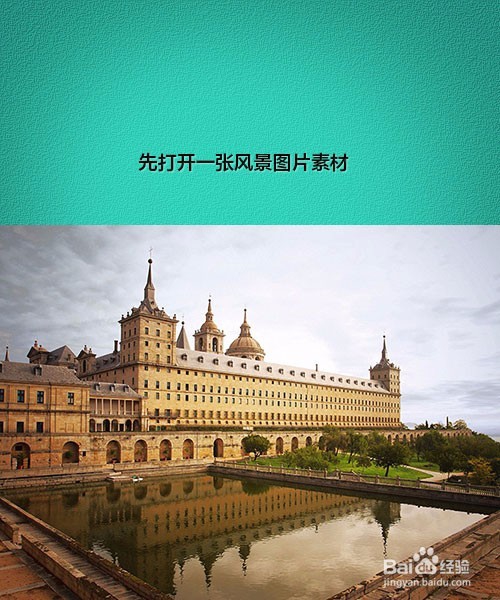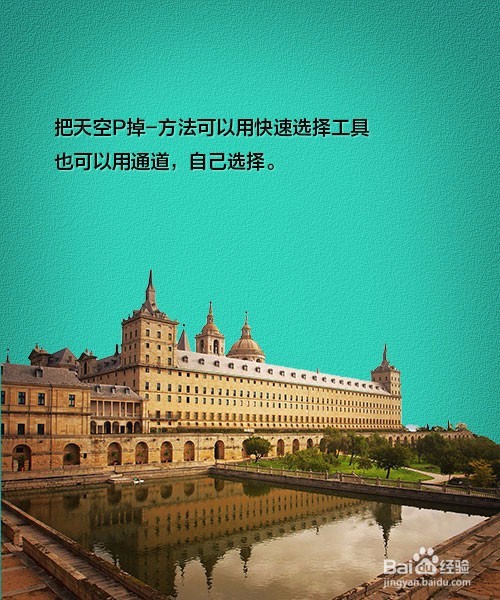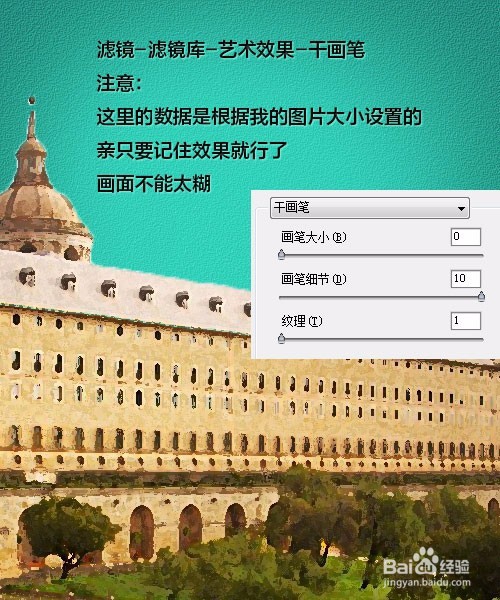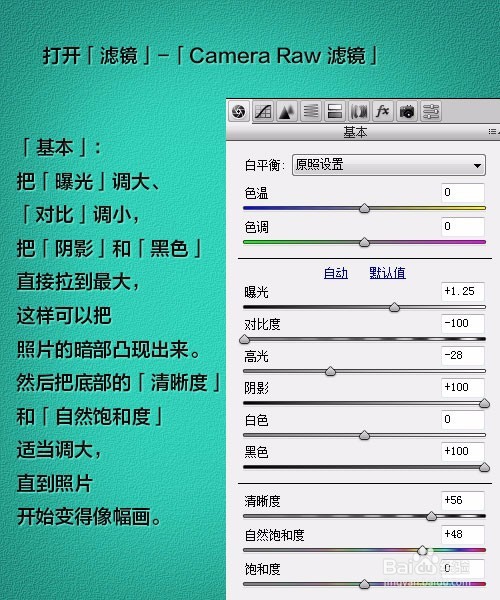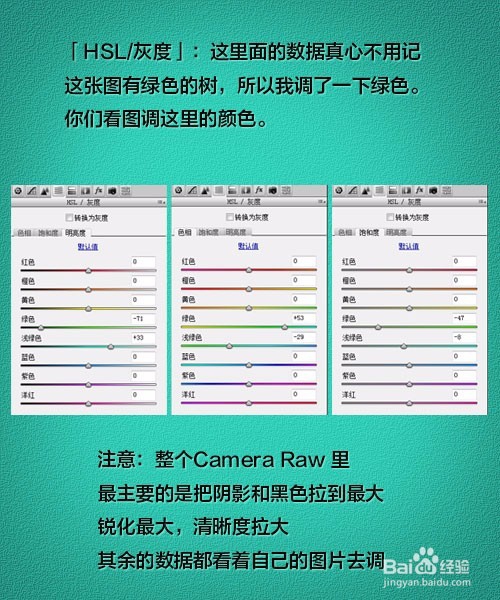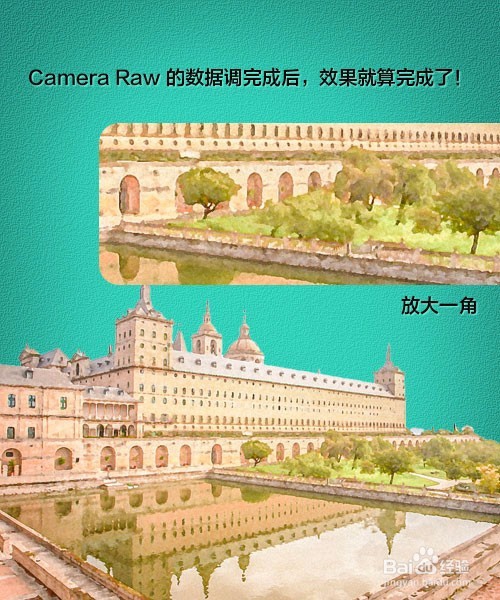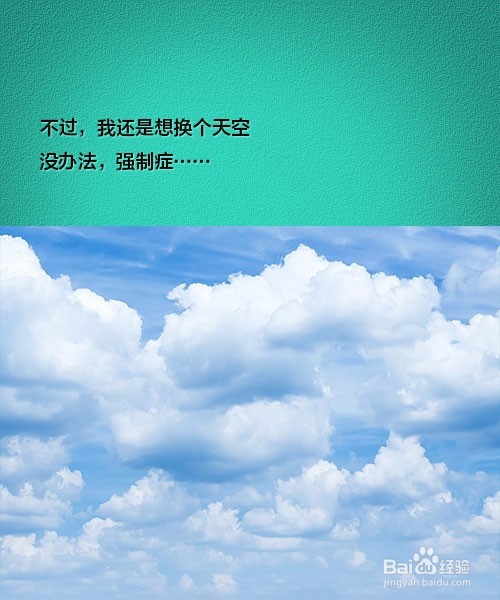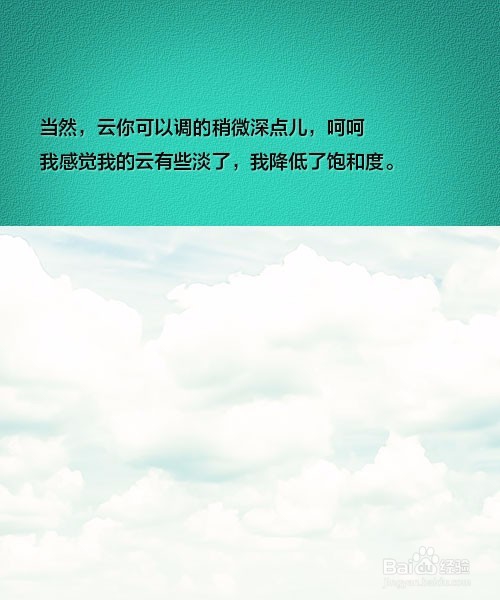photoshop将图片转为水彩画
1、先打开一张风景图片素材,先拿风景试,等掌握了数据应用,再换其它风格的图片试试,学习就要多动手多动脑,呵呵。
2、把天空P掉,方法很多,用自己喜欢的,目的达到就成。
3、这里的效果不是只有干额鹿赤柝画笔可以,你也可以选择油画滤镜,或是绘画涂抹,我因为用的CC 2015,没有油画(这是个大遗憾啊),所以就用干画笔代替了,呵呵。
4、Camera Raw 滤镜:调水彩画最重要的数据是:基本-阴影和黑色
5、锐化拉到最大
6、调色的数据真心不用记,看图调色。
7、知识点补充:这个很省时间的,知道的略过,不知道的一定要知道哦!
8、如果不想P掉天空的,这种效果就算完工了。
9、换个天空更出彩哦
10、天空的做法是一样的,先干画笔,然后Camera Ra嘛术铹砾w 滤镜,只是这里的调色肯定不能用之前的,可以先调出之前存好的数据,然后只改HSL/灰度的数据就行了。
11、完工喽!
12、放张大图看看!
13、求表扬~~
声明:本网站引用、摘录或转载内容仅供网站访问者交流或参考,不代表本站立场,如存在版权或非法内容,请联系站长删除,联系邮箱:site.kefu@qq.com。
阅读量:72
阅读量:25
阅读量:74
阅读量:55
阅读量:28